Här redovisar jag i presentationsform uppgift 3a - 3d i kursen "Social software & Web 2.0". Presentationen handlar om hur sajter så som Google Docs, Flickr och Diigo kan användas inom skola och utbildning.
Presentationen nås på: http://www.scribd.com/doc/51917263/Social-Software-Web-2-0-in-education.
(Ser nu att Scibd inte hanterar presentationen perfekt, en av slidsen blir grå, där ska det egentligen vara en inbäddad videofilm. Här är länken till filmen: http://www.youtube.com/watch?v=-4VFeYZTTYs&feature=player_embedded.)
Jag är en stockholmare som försöker att bli lite smartare. Får se om jag lyckas med detta, inte helt säkert.
onsdag 30 mars 2011
tisdag 29 mars 2011
Geocaching - användbart inom skola och utbildning? (Uppgift 3d)
Det kanske inte är alldeles självklart hur geocaching kan användas inom skolan, men jag ska försöka att motivera varför jag tror att så är fallet. Jag anser att geocaching kan användas inom många av skolans ämne både av elever individuellt och i grupparbeten. Men jag kanske ska börja med att förklara vad geocaching är och hur de sociala nätverken kring detta fungerar. Geocaching är en form av skattjakt där användare lägger ut skatter (kallad cache) mer eller mindre listigt placerade ute i verkligheten någonstans. Skatterna är alltså inte digitala utan de finns i verkligheten. Det är sedan upp till de andra användarna i nätverkat att leta rätt på dessa skatter. Den som lagt ut skatten lägger även ut någon form av ledtrådar till hur skatten hittas, det kan röra sig om allt från skriftliga beskrivningar, geografiska koordinater och/eller kluriga gåtor.
Runt allt detta finns ett digitalt socialt nätverk, där den största sajten är http://www.geocaching.com, och det är den sajten jag kommer att använda mig av i min analys. På sajten finns funktioner för att kommunicera med andra medlemmar men det finns också funktioner för att registrera sina egna skatter. Det finns även en mängd olika listor, till exempel över topplistor över de som hittat flest skatter eller de som hittat skatter i flest antal olika länder.
Så hur kan detta användas inom skolan? Enligt mig finns det en mängd olika användningsområden. Det första man kommer att tänka på är givetvis som verktyg för att lära eleverna navigera med karta (eller GPS om läraren tillåter det). Men skatterna kan göras mer avancerade med ledtrådar i flera steg vilket gör att eleverna tvingas svara på frågorna , som läraren eller andra elever konstruerat, för att hitta skatten. Frågorna kan givetvis anpassa till den miljö skatten befinner sig i, finns skatten vid Stockholms slott kan frågorna förslagsvis handla om Sveriges kungar och slott. Geocaching kan också används inom skolidrotten, läraren sätter upp en bana med skatter ute i naturen som eleverna ska hitta på så kort tid som möjligt. Jag tror att geocaching kan vara ett sätt att göra undervisningen roligare, så att säga förena nytta med nöje. Och dessutom ger det träning i att arbeta i grupp då letandet efter skatter med fördel kan göras gruppvis.
Det här är bara en kort introduktion till hur jag ser på hur geocaching kan användas inom skola och utbildning, en längre redovisning kommer inom kort.
Runt allt detta finns ett digitalt socialt nätverk, där den största sajten är http://www.geocaching.com, och det är den sajten jag kommer att använda mig av i min analys. På sajten finns funktioner för att kommunicera med andra medlemmar men det finns också funktioner för att registrera sina egna skatter. Det finns även en mängd olika listor, till exempel över topplistor över de som hittat flest skatter eller de som hittat skatter i flest antal olika länder.
Så hur kan detta användas inom skolan? Enligt mig finns det en mängd olika användningsområden. Det första man kommer att tänka på är givetvis som verktyg för att lära eleverna navigera med karta (eller GPS om läraren tillåter det). Men skatterna kan göras mer avancerade med ledtrådar i flera steg vilket gör att eleverna tvingas svara på frågorna , som läraren eller andra elever konstruerat, för att hitta skatten. Frågorna kan givetvis anpassa till den miljö skatten befinner sig i, finns skatten vid Stockholms slott kan frågorna förslagsvis handla om Sveriges kungar och slott. Geocaching kan också används inom skolidrotten, läraren sätter upp en bana med skatter ute i naturen som eleverna ska hitta på så kort tid som möjligt. Jag tror att geocaching kan vara ett sätt att göra undervisningen roligare, så att säga förena nytta med nöje. Och dessutom ger det träning i att arbeta i grupp då letandet efter skatter med fördel kan göras gruppvis.
Det här är bara en kort introduktion till hur jag ser på hur geocaching kan användas inom skola och utbildning, en längre redovisning kommer inom kort.
Second Life - Reflektioner 1
I uppgift 2 ska jag under en längre period analysera ett socialt nätverk och jag kommer här på bloggen förutom att redovisa min slutrapport även att göra ett par kortare reflektioner under själva arbetets gång.
Det sociala nätverk jag valt att analysera är Second Life, och detta är ett lite speciellt nätverk på många sätt. Det grafiska gränssnittet är 3-dimensionellt och består inte av webbsidor och/eller webbapplikationer så som till exempel Facebook eller LinkedIn. Så den första reaktionen som ny i Second Life är "wow vad häftigt"! För det är verkligen en häftig känsla att gå runt i en 3-dimensionell miljö och träffa andra människor (i form av avatarer). Och observera att jag säger "i" Second Life och inte "på" Second Life, i motsats till "på" Facebook, för det är ju en 3-dimensionell värld jag befinner mig i. Världen är snyggt rent grafiskt, även om den inte når upp till samma nivå som de nyaste spelen. Och världen är mycket stor, du kan spendera många dagar bara att vandra runt utan att se samma plats två gånger.
Men det första intrycket är inte bara positivt, det är en ganska stor tröskel man måste ta sig över innan man kan börja utforska världen. Det är inte bara att registrera sig och sen är man igång. Nej här krävs för det första installation av programvara, så detta är inte ett nätverk du kan nå från vilken dator som helst. Givetvis en mycket stor nackdel, men antagligen nödvändigt med den tekniska lösningen för att skapa en så här pass avancerad 3D-värld. När du sedan öppnar Second Life-programmet för första gången så upptäcker du snabbt att det är ett mycket komplext program, i alla fall om man jämför med andra "vanliga" nätverk. Förutom de vanliga sociala funktionerna så finns här dessutom en mängd funktioner för att navigera i världen, olika typer av kartor, funktioner för att ändra avatarens utseende, marknadsplatser för att köpa allt från mark till kläder m.m. Antalet menyval och knappar i kombination med att du måste ladda ner en programvara kan verka avskräckande i början.
När man väl lärts sig att behärska de grundläggande funktionerna så är Second Life fascinerande! Ska bli spännande att fortsätta utforska nätverket.
Det sociala nätverk jag valt att analysera är Second Life, och detta är ett lite speciellt nätverk på många sätt. Det grafiska gränssnittet är 3-dimensionellt och består inte av webbsidor och/eller webbapplikationer så som till exempel Facebook eller LinkedIn. Så den första reaktionen som ny i Second Life är "wow vad häftigt"! För det är verkligen en häftig känsla att gå runt i en 3-dimensionell miljö och träffa andra människor (i form av avatarer). Och observera att jag säger "i" Second Life och inte "på" Second Life, i motsats till "på" Facebook, för det är ju en 3-dimensionell värld jag befinner mig i. Världen är snyggt rent grafiskt, även om den inte når upp till samma nivå som de nyaste spelen. Och världen är mycket stor, du kan spendera många dagar bara att vandra runt utan att se samma plats två gånger.
Men det första intrycket är inte bara positivt, det är en ganska stor tröskel man måste ta sig över innan man kan börja utforska världen. Det är inte bara att registrera sig och sen är man igång. Nej här krävs för det första installation av programvara, så detta är inte ett nätverk du kan nå från vilken dator som helst. Givetvis en mycket stor nackdel, men antagligen nödvändigt med den tekniska lösningen för att skapa en så här pass avancerad 3D-värld. När du sedan öppnar Second Life-programmet för första gången så upptäcker du snabbt att det är ett mycket komplext program, i alla fall om man jämför med andra "vanliga" nätverk. Förutom de vanliga sociala funktionerna så finns här dessutom en mängd funktioner för att navigera i världen, olika typer av kartor, funktioner för att ändra avatarens utseende, marknadsplatser för att köpa allt från mark till kläder m.m. Antalet menyval och knappar i kombination med att du måste ladda ner en programvara kan verka avskräckande i början.
När man väl lärts sig att behärska de grundläggande funktionerna så är Second Life fascinerande! Ska bli spännande att fortsätta utforska nätverket.
Bok: "Reshaping Your Business with Web 2.0"
 Boken "Reshaping Your Business with Web 2.0: Using the New Collaborative Technologies to Lead Business Transformation" av Vince Casarez , Billy Cripe , Jean Sini och Phillipp Weckerle ingår i kursen "Social Software och Web 2.0" som jag läser just nu. Boken belyser Web 2.0 ur ett antal olika perspektiv och de olika författarna "tar hand om" ett par av perspektiven var. Detta gör att de olika avsnitten får olika karaktär, en del är tekniska andra mer affärsorienterade. Så beroende på vilka förkunskaper man har så är avsnitten mer eller mindre svåra att ta till sig. Överlag är författarna dock bra på att förklara även komplexa och "luddiga" saker. Och jag uppskattar att det även finns konkreta exempel från verkligheter med bifogade skärmbilder. Efter att ha läst boken får man en bra överblick över vad Web 2.0 är, och även om boken riktar in sig på användning i företag så tycker jag att boken är bredare än så. Det bästa avsnittet är det sista, det som handlar om det som många kallar för Web 3.0, det vill säga den semantiska webben.
Boken "Reshaping Your Business with Web 2.0: Using the New Collaborative Technologies to Lead Business Transformation" av Vince Casarez , Billy Cripe , Jean Sini och Phillipp Weckerle ingår i kursen "Social Software och Web 2.0" som jag läser just nu. Boken belyser Web 2.0 ur ett antal olika perspektiv och de olika författarna "tar hand om" ett par av perspektiven var. Detta gör att de olika avsnitten får olika karaktär, en del är tekniska andra mer affärsorienterade. Så beroende på vilka förkunskaper man har så är avsnitten mer eller mindre svåra att ta till sig. Överlag är författarna dock bra på att förklara även komplexa och "luddiga" saker. Och jag uppskattar att det även finns konkreta exempel från verkligheter med bifogade skärmbilder. Efter att ha läst boken får man en bra överblick över vad Web 2.0 är, och även om boken riktar in sig på användning i företag så tycker jag att boken är bredare än så. Det bästa avsnittet är det sista, det som handlar om det som många kallar för Web 3.0, det vill säga den semantiska webben.Det finns två saker som drar ner intrycket lite, det ena är att det är relativt mycket reklam för Oracle i boken och det andra är att vissa stycken är lite väl tekniska för att passa i den här typen av bok. Men överlag en bra bok!
måndag 28 mars 2011
Dela bilder (Uppgift 3c)
Jag har här valt att titta på de två sajterna Picasa (https://picasaweb.google.com) och Flickr (http://www.flickr.com/). Picasa är Googles bildtjänst och Flickr är Yahoos, de tillhör alltså två av de största giganterna på nätet. Jag kommer här att utvärdera sajterna med fokus på funktionalitet som kan vara användbar inom skola och utbildning.
Mina bedömningskriterier är följande:
- Uppladdning. Hur pass enkelt är det att ladda upp bilder? Vilka olika valmöjligheter finns i samband med uppladdning? Finns begränsningar i storlek/kvalitet?
- Nedladdning. Finns möjlighet att ladda ned bilderna till datorn och hur pass enkelt är detta i så fall? En funktion som är användbar inom skolan då man ofta vill använda bilder i skolarbeten och liknande. Givetvis måste man hör kontrollera så att bildens rättigheter är satta så att den får användas av andra.
- Editering. Vilka möjligheter finns att editera bilden efter att man laddat upp den?
- Organisering. Vilka möjligheter till att organisera bilderna finns, t.ex. genom att skapa album? Går det att tagga bilder? En viktig funktion då det lätt blir ohanterligt många bilder.
- Sökfunktioner. Givetvis viktigt att det på ett enkelt sätt går att söka fram relevanta bilder.
- Delning. En grundläggande funktion. Här tittar jag på vilka olika möjlighet som finns att dela bilderna med andra.
- Mobilitet. Finns mobilvarianter av sajterna? Går det att ladda upp bilder direkt från mobiltelefoner till sitt konto? Kanske inte en helt nödvändig funktion för skolarbeten, men en funktion som är mycket användbar för att dela privata bilder med sina vänner. Och en sajt som används privat tror jag har en fördel jämfört med andra när det gäller att också fungera i skolan. Om eleverna redan ”finns” där så är tröskeln låg att också använda den inom skolan.
- Övrig funktionalitet. Bildtjänsterna har ofta en mängd olika funktioner, utöver de ovan nämnda punkterna, och jag försöker här göra en samlad bedömning av dessa utifrån ett utbildningsperspektiv.
Picasa
Picasa är Googles bildtjänst och är därför väl integrerad i många av Googles produkter, till exempel använder man sig av samma inloggning som till t.ex. Gmail. Dina foton på Picasa når du också med en knapptryckning från Gmail. Mycket smidigt. Egentligen heter tjänsten PicasaWeb då Picasa är namnet på Googles bildhanteringsprogram. Men för enkelhetens skull kallar jag tjänsten för Picasa.
Startsidan på Picasa ser ut så här:
Överst har du tillgång till de andra av Googles tjänster. Därunder Picasas meny där du kan titta på dina egna bilder, utforska andras bilder samt ladda upp nya bilder. Därunder ser man en lista på sina senaste album. Efter det ser man aktiviteter som hänt kring de personer man har i sitt nätverk och som man bevakar. Längst ner finns ett antal bilder som Google valt att lyfta fram.
Att ladda upp bilder är mycket enkelt. Du kan ladda upp till ett nytt album eller till ett befintligt. Och du kan ladda upp flera bilder åt gången och det är möjligt att ladda upp mycket stora bilder, ja till och med videosnuttar. Det totala lagringsutrymmet är 1024 MB, vill du ha mer så kostar det pengar. Du kan även ladda upp bilder från programmet Picasa, något som fungerar mycket bra. I det programmet kan du göra enklare editeringar och sen välja ut vilka bilder du vill ska laddas upp till webben. Du kan även hålla ditt webbalbum synkat med bildfilerna du har på din hårddisk.
Att ladda ner bilder till datorn går mycket bra, det finns en funktion för detta direkt i anslutning till bilden. Det finns tre olika behörighetsnivåer för bilden, helt privat, helt öppen eller tillgänglig för de som känner till direktlänken till bilden. Du kan även välja att ladda ner hela album, dock måste du då göra detta via programmet Picasa.
Det finns två editeringsmöjligheter, antingen via deras onlinetjänst Picnik (se bild nedan) eller via datorprogrammet Picasa. Editeringsfunktionerna i Picnik fungerar bra och räcker för de vanligaste justeringarna. Dock är funktionaliteten långt från program som Photoshop, men för att vara en onlinefunktion är den bra.
I Picasa kan du organisera dina bilder i album. Du kan också tagga bilderna. Dessutom finns möjlighet att geotagga bilderna, det vill säga ange var de är tagna. Så det går att organisera bilderna på ett bra sätt även om Picasa inte är lika bra på detta som Flickr.
Sökfunktionen i Picasa är ganska begränsad, du kan till exempel inte söka efter medlemmar. Dock finns det en bra filtreringsfunktion där du till exempel kan välja om du vill ha stående eller liggande bilder.
Du kan dela dina bilder via e-post eller skicka dem till Twitter, Blogger och Buzz. Det går också att prenumerera på andras bilder genom RSS-feed eller genom att lägga till dem som vänner. En kommentarsfunktion finns. Det finns inga funktioner för att hantera grupper vilket är en brist om man ska använda sajten i skolan.
Det finns flera mobilappar som kan hantera dina Picasabilder, så att ladda upp bilder via mobiltelefonen är mycket enkelt.
Picasa har relativt begränsat med funktioner. Sajten fungerar mycket bra som förvaringsplats för bilder som delas med släkt och vänner, eller som backup för personligt bruk. Men mer avancerade funktioner, till exempel sociala sådana, saknas.
Flickr
Flickr är Yahoos bildtjänst, men tyvärr är den inte integrerad i Yahoos övriga tjänster. Det är till och med så att det i Flickr finns en egen mailtjänst som inte är den samma som Yahoos vanliga mailtjänst. Mycket förvirrande och inte alls användarvänligt. Flickr har mycket att jobba på tills de når upp till Googles integration.
Flickrs startsida ser ut så här:
Uppbyggnaden är i stort sett identiskt med Googles. Överst har du meny för de olika funktionerna, under detta dina senaste foton. Därunder de senaste aktiviteter rörande dina vänner och längst ner ett antal av Yahoo utvalda foton. Möjligen att Flickr känns lite rörigare än Picasa, till exempel finns det en hel del störande reklam på Flickr.
Att ladda upp bilder går mycket smidigt. Du kan ladda upp fler bilder på en gång. Det finns även ett program du kan installera på datorn som underlättar uppladdningen. Det går att ladda upp mycket stora bilder och även video. I samband med uppladdningen så kan du ange vilka som ska få se bilden, du kan också skriva in en beskrivning samt ange taggar. Vill du kan du även välja vilket set bilden ska tillhöra, set är Flickrs variant på album.
Det går även att ladda ner bilder till din dator. Givetvis dina egna men även andras. Dock är det inte helt enkelt att nå den funktionen, du når den inte direkt via visningssidan. Och det är även så att användaren kan välja olika typ av rättigheter på bilden, så det är inte alls alla bilder som är tillåtna att ladda ned. Vilket ju givetvis är bra för fotografen men som kan ställa till problem om man ska använda bilden i skolarbeten och liknande.
För editering av bilder används Picnik, det vill säga samma tjänst som Picasa använder sig av. I Flickr finns dock, till skillnad från Picasa, ingen möjlighet att öppna upp bilderna i ett mer avancerat redigeringsprogram.
Flickr har mycket bra funktioner för att organisera och kategorisera bilder, se bild nedan. Här kan du välja att arbeta med en eller flera bilder på en gång. Du kan här till exempel lägga till taggar, lägga bilderna i sets (album) samt ange vilka personer som är med på bilderna. Finns även möjlighet att tagga bilderna med geografisk position.
Flickr har en bra sökfunktion där du kan söka bland bilder, grupper och medlemmar. Det finns även en avancerad variant av sökfunktionen där du kan ange fler parametrar. Sökresultatet visas även som ett litet tag-moln.
Du kan dela dina bilder utanför sajten genom att skicka ett mail, via ett blogginlägg eller genom att skicka en länk. Du kan även låta personer prenumerera på dina bilder via RSS, något som är mycket smidigt. Inom sajten kan du givetvis dela med dig av dina bilder till andra medlemmar, till exempel genom det som Flickr kallar för photostreams och som är ett flöde av medlemmens bilder. De sociala funktionerna på sajten är relativt utbyggda med en profilsida, vänlista och meddelandefunktion. Dock saknar jag funktioner för att dela bilderna med andra sociala sajter. Det finns bra funktioner för att kommentera, du kan till och med kommentera en viss del av bilden, något som kan vara användbart inom skolan.
Det finns flera appar som kan användas för att nå dina bilder från mobiltelefonen, det är med andra ord lätt att ladda upp bilder från mobiltelefonen och på så sätt möjliggöra för ens vänner att se dem.
Flickr är en funktionsrik tjänst. Du kan vrida och vända på bilderna på en mängd olika sätt, till exempel se dem på en tidslinje, skapa gallerier som innehåller bilder från flera användare, se de populäraste bilderna senaste veckan eller ta betalt för bilderna via Getty Images.
Slutsatser och argumentation
Nedan är en sammanfattning i tabellform över utvärderingen av Picasa och Flickr. 1 är lägst och 5 är högst, maximal poäng är 40.
Vinnare är Flickr, men Picasa kommer inte långt därefter. Flickr vinner på att vara mer komplett. Flickr har till skillnad från Picasa bra funktionalitet för att arbeta med bilder i grupper, något som är viktigt inom skolan. Flickr känns också mer social än Picasa, Picasa uppfattar jag i första hand som en sajt att använda för privat bruk medan Flickr mer riktar sig till de som vill dela sina bilder med omvärlden. På Flickr finns också många professionella fotografer som bidrar till att höja kvaliteten på bilderna.
Av dessa två är Flickr det självklara valet för skola och utbildning. Här finns bra gruppfunktioner och bra möjligheter att diskutera kring bilder. Det är lätt att organisera bilderna i set, gallerier och grupper eller med taggar.
söndag 27 mars 2011
Sociala bokmärken (Uppgift 3b)
Tillämpning


 Sociala bokmärken är bokmärken som lagras i någon form av webbtjänst och som sedan kan nås från överallt där det finns tillgång till Internet. Detta är givetvis mycket smidigt för det privata surfandet men det är den sociala biten som är mest intressant. I och med att bokmärkena lagras på nätet så innebär det att du mycket lätt kan dela dem med andra i ditt nätverk. I och med den stora mängden bokmärken så finns det också möjlighet att till exempel skapa listor över populära länkar, se vilka taggar som är populärast nu (tag-moln), göra sökningar och se trender över tiden. Så det finns en stor potential i den här typen av tjänster. Jag har valt att utvärdera följande tre sajter för att se om de tagit till vara på de möjligheter som finns: Diigo (http://www.diigo.com), Delicious (http://www.delicious.com och Digg (http://digg.com/). Och när jag gör min utvärdering av sajterna så kommer jag att fokusera på de funktioner som är användbara inom skola och utbildning.
Sociala bokmärken är bokmärken som lagras i någon form av webbtjänst och som sedan kan nås från överallt där det finns tillgång till Internet. Detta är givetvis mycket smidigt för det privata surfandet men det är den sociala biten som är mest intressant. I och med att bokmärkena lagras på nätet så innebär det att du mycket lätt kan dela dem med andra i ditt nätverk. I och med den stora mängden bokmärken så finns det också möjlighet att till exempel skapa listor över populära länkar, se vilka taggar som är populärast nu (tag-moln), göra sökningar och se trender över tiden. Så det finns en stor potential i den här typen av tjänster. Jag har valt att utvärdera följande tre sajter för att se om de tagit till vara på de möjligheter som finns: Diigo (http://www.diigo.com), Delicious (http://www.delicious.com och Digg (http://digg.com/). Och när jag gör min utvärdering av sajterna så kommer jag att fokusera på de funktioner som är användbara inom skola och utbildning.Utvärderingskriterier
Jag kommer att bedöma sajterna utifrån följande kriterier:
- Import och export till dator. Att kunna importera de bokmärken man har i webbläsare så som Internet Explorer eller Firefox är viktigt. Du vill inte behöva lägga upp dessa manuellt. Att exportera bokmärken som finns online till din dator är kanske inte lika viktigt, men dock en bra funktion för att hålla sin bokmärkssamling uppdaterad även på datorn. Om det finns en automatisk synkfunktion så är ju detta det absolut bästa.
- Flytt mellan sajter. Att kunna flytta bokmärken mellan sajter är något som är viktigt i den flyktiga miljö som Internet utgör. Att låsa fast sig till en sajt innebär en risk då sajters popularitet varierar övertiden och som användare vill man ha möjligheten att kunna byta.
- Inlägg. Det måste vara enkelt att lägga till ett bokmärke, för många klick och risken är att man inte tar sig tiden.
- Delning. En av de absoluta grundfunktionerna på den här typen av sajter. Här tittar jag på vilka funktioner som finns för att dela länkar med andra och hur enkelt detta är. Funktioner för att dela länkar utanför sajten, t.ex. via email eller som inlägg på andra sociala sajter, är också viktigt.
- Organisering. Att på något sätt kategorisera sina bokmärken är ett måste. Detta kan ske genom till exempel taggning.
- Gruppfunktioner. Om man har skolan som tillämpningsområde så är möjligheten att dela och organisera bokmärken inom en grupp viktigt. Finns en sådan funktion så kan sociala bokmärken vara ett ypperligt hjälpmedel vid grupparbeten av olika slag.
- Sökning. En grundläggande funktion. Den enorma mängden bokmärken gör givetvis att en bra sökfunktion är ett måste. Sökfunktioner kan se ut på många sätt, ett tag-moln är ett exempel. Givetvis viktigt även inom skolan. Eleverna måste kunna söka bokmärken med vissa specifika sökord.
- Mobilitet. Blir alltmer viktigt då fler och fler använder mobiltelefoner och surfplattor för att surfa på. Och detta gäller i hög grad även studenter.
- Användarvänlighet. Det måste vara enkelt att använda sajten, om inte så slutar man använda den.
Diigo
Att importera bokmärken till Diigo går bra genom att använda din browsers exportera-funktion. Filen som skapas laddar du sedan upp till Diigo. Att importera bokmärken från andra sajter är endast möjligt från två sajter (Delicious och Furl) och då inte helt enkelt. Att importera från Furl kräver till exempel att man installerar ett tillägg till sin browser.
Nedan är ett exempel på hur det kan se ut i Diigo, till vänster visas i det här fallet en lista med de för tillfället ”hetaste” bokmärkena och till höger visas ett urval av medlemmarna samt ett tag-moln. De olika funktionerna nås via menyn i överkant.
Att lägga till ett bokmärke är mycket enkelt, du fyller i ett formulär där du förutom att ange URL:en även kan ange taggar samt vilka som ska få tillgång till bokmärket. En del sajter underlättar dessutom för de som använder sociala bokmärken genom att lägga dit direktlänkar, vanligtvis i form av små ikoner i slutet av en artikel, se nedan:
Att dela länkar kan man göra med de som finns i sitt nätverk eller sina grupper. Går också att skicka bokmärkena som mail eller posta dem som inlägg i en blogg. Det är även mycket lätt att lägga till andras bokmärken till sin egen samling. Du kan även skicka länkar till andra bokmärkssajter.
Att organisera sina bokmärken kan du göra på två olika sätt, dels kan du tagga dina länkar och dels kan du lägga dem i listor. Till varje lista du skapar skapas en unik URL som du sedan kan dela med andra. Du kan även skicka din lista till Twitter. Så att dela och organisera fungerar mycket bra i Diigo.
En annan bra funktion hos Diigo är möjligheten att skapa diskussioner kring länkar. Halva fönstret upptas av webbsidan och halva av diskussionen, se bilden nedan. Du kan även under fliken ”Bookmarking History” se vilka andra medlemmar som har sidan som bokmärke.
Sökfunktionen gör det den ska. Du kan söka i hela sajten eller bland endast dina egna bokmärken. Du kan också söka efter medlemmar och grupper. Du kan också utforska sajten genom att direkt klicka på taggar som finns i anslutning till länkar och i tag-moln.
Mobilstödet är bra, det finns appar både till Android och iPhone.
Användarvänligheten är bra, vare sig mer eller mindre. Alla de tre sajter jag utvärderat har ett ganska rörigt gränssnitt, det kanske är svårt att göra den här typen av sajter lättöverskådliga? Att komma underfund med hur Diigo är inte helt intuitivt så det krävs att man lägger ner en del tid, i alla fall om man vill utnyttja de mer avancerade funktioner så som grupper och listor.
Delicious
Som tidigare nämnts så är de tre sajter jag utvärdera mycket lika i sitt upplägg och i sin design. Alla har de en lista med de populäraste eller hetaste länkarna på sin startsida, se bild nedan. Alla har också en meny i överkant där man kan administrera sitt nätverk och sina bokmärken. Och alla har ett, enligt mig, ett ganska rörigt och plottrigt gränssnitt. Så även Delicious. Och detta gör att har man väl lärt sig hur en av dessa sajter fungerar så är tröskeln för att lära sig de andra sajterna mycket låg. Användarvänligheten är alltså likvärdig för alla tre sajterna.
Den enda möjligheten att importera bokmärken är att först manuellt exportera dessa till sin hårddisk från browsern och sedan importera dessa till Delicious. På samma sätt kan du exportera dina bokmärken från Delicious till din browser. Funkar bra men det vore om det gick att göra med mer automatik. Att importera eller exportera bokmärken till/från andra sajter går inte, vilket är synd.
Att lägga till bokmärken är mycket enkelt och fungerar på samma sätt som de andra två sajterna. Du anger en adress och om du vill en beskrivning samt taggar. Du kan också välja om bokmärket ska vara privat eller inte. Sajten föreslår taggar till ditt bokmärke, och detta funkar mycket bra tycker jag. Taggarna som förslås är ofta mycket bra. På samma sätt som för de andra två sajterna så finns ibland ikoner (så kallade badges) i samband med artiklar som när man klickar på dem automatiskt lägger till artikeln som ett bokmärke.
Möjligheten att dela bokmärken med andra sajter eller personer utanför Delicious är mycket begränsad. De enda två möjligheterna är via e-post och Twitter, något som är mycket svagt. Här vill man ju ha möjligheten att dela sina länkar med till exempel Facebook och andra liknande sociala nätverk.
Det finns små möjligheter att organisera sina bokmärken. Egentligen finns bara ett sätt, och det är att skapa så kallade ”Tag Bundles” vilket är en gruppering av taggar. Du kan till exempel skapa ett nytt Tag Bundle som du döper ”Nyheter” där du väljer att alla de av dina bokmärken som innehåller till exempel taggarna ”nyheter”, ”news” och ”tidningar” placeras. Sedan kan du givetvis även använda egna taggar för att ”klumpa ihop” bokmärken. Och dessa taggar kan givetvis även användas av andra personer och ni kan på så sätt skapa er egna gemensamma samling av bokmärken. Detta är en metod som fungerar på alla de sajter där användarna själva kan ange taggar. Något som fungerar bra i min tillämpning (skola) då man kan ge varje klass eller arbetsgrupp en unik tag som de ska tagga alla sina länkar med. På så sätt kan man med en knapptryckning se hela klassens eller arbetsgruppens samlade bokmärken. Du kan i Delicious även skapa så kallade ”Network Bundles”, vilket är en grupp av medlemmar. Du kan till exempel skapa en sådan grupp för din klass och en för dina privata vänner. Dessa grupper är bara till för dig, de andra i din grupp ser inte att du skapat gruppen.
Sökningen fungerar som man förväntar sig. Du får upp resultaten uppdelade i tre kategorier: träffar i dina privata bokmärken, bland ditt nätverks bokmärken och bland hela sajtens bokmärken. De får dessutom upp relevanta taggar för din sökning. Dock verkar inte Delicious kontrollera länkarnas giltighet vilket innebär att många av länkarna inte längre fungerar, något som ger ett lite oseriöst intryck. Dessutom verkar det inte gå att söka efter andra medlemmar. Tag-molnen är snygga och de fungerar bra att söka genom dessa, se bild nedan.
Det finns en mobil version av Delicious som fungerar bra och har de grundläggande funktionerna. Dock finns inga appar för Android och iPhone.
Digg
Digg har ett lite annat fokus än Diigo och Delicious, här är inriktningen nyhetsartiklar. På Digg heter det inte heller bookmarks utan news, se bild nedan. Och de så centrala taggarna som finns på de andra två sajterna finns inte alls på Digg. Här måste du kategorisera dina bokmärken utifrån de fasta kategoriers om finns, och dessa kategorier är mycket breda. Du kan se vilka de är i bilden nedan, under den mörkblå toppmenyn.
Att importera eller exportera bokmärken går inte alls på denna sajt. Inte heller att flytta bokmärken mellan sajter. Att dela bokmärken går bra att göra till Facebook, Twitter och Google. Att lägga till nya bokmärken är mycket smidigt. Det finns dock en stor skillnad på Digg jämfört med Diigo och Delicious, här går det bara att lägga till ett bokmärke en gång. Det viss säga en person lägger upp länken och sedan kan andra välja att spara bokmärket till sin personliga samling.
Sökfunktionen fungerar bra. Sökning sker efter bokmärken och medlemmar. Du kan sedan förfina din sökning genom att filtrera på kategorier, bokmärkets ålder samt popularitet. En given nackdel här är bristen på taggar vilket gör sökningen mindre flexibel än på de andra två sajterna.
Möjligheterna att organisera sina bokmärken är obefintlig. Gruppfunktionerna är också obefintliga, så att använda sajten som stöd i projekt- eller arbetsgrupper är inte att rekommendera. Den enda grupp du kan skapa är ditt nätverk, men du kan inte dela in detta nätverk i olika grupper.
Digg finns i en mobil version med de grundläggande versionen. Appar för Android och iPhone är på gång.
En styrka hos Digg jämfört med de andra två är den sociala biten. Medlemsprofilerna i Digg är mer omfattande och du kan söka och lägga till användare i ditt nätverk på ett bättre sätt. Och liksom i Twitter så kan du ha ”followers” eller välja att ”follow” någon annan medlem. Man kan också välja att ”Digg” ett bokmärke som någon annan lagt upp, på så sätt ser man snabbt vilka bokmärken som är populära. Det går också att diskutera kring bokmärkena. Så även om Digg har brister för att hantera bokmärken (vilket ju är en stor brist i ett test av sociala bokmärkssajter) så ska den ha bonuspoäng för bra sociala funktioner. Och är man främst ute efter en bokmärkssajt för nyhetsartiklar så är Digg ett bra val.
Slutsatser och argumentation
Ovanstående utvärdering av sajterna kan sammanfattas enligt nedanstående tabell, där 1 är lägsta poäng och 5 högsta poäng.
Det finns en klar vinnare, Diigo. Tvåan Delicious får avsevärt lägre poäng så det är en klar seger för Diggo. Sammanfattningsvis gick Diigo segrande ur striden därför att den sajten har en överlägsen funktionalitet när det gäller organisering av bokmärken, möjlighet att skapa grupper samt stöd för mobiltelefoner. Alla tre är områden som jag anser viktiga om sajten ska användas inom mitt tillämpningsområde skola och utbildning. Inom skolan arbetar man ofta i olika former av grupper och nätverk, en elev tillhör till exempel skolan, klassen och projektgrupper. Så att kunna skapa motsvarande grupper på sajten är viktigt. Det är också viktigt att kunna organisera sina bokmärken på att bra sätt, till exempel enligt skolämnen. Och slutligen är bra stöd för mobila enheter viktigt då allt mer av delande av information och informationsletande sker via dessa.
Jag tycker dock inte att någon av sajterna lever upp till mina förväntningar. De har ett rörigt gränssnitt men framförallt så är de dåliga när det gäller de sociala funktionerna samt integrationen med andra sociala nätverk. En elev som vill använda den här typen av sajter i skolarbetet måste manuellt lägga upp alla sina klasskompisar som vänner, vänner som han med största sannolikhet redan har i sin vänlista på Facebook och liknande sajter. Eleven kan inte heller på något bra sätt dela med sig av sina bokmärken till andra sajter (annat än med några få undantag). Innan dessa funktioner blir bättre så tror jag att de flesta kommer att föredra att dela länkar/bokmärken med varandra via Facebook och liknande sajter.
torsdag 24 mars 2011
Webbaserade kontorsprogram (Uppgift 3a)
Några webbaserade kontorsprogram
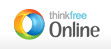
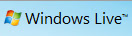
Tillämpningsområde
Som tillämpningsområde har jag valt fastighetsskötsel och fastighetssamordning, detta då det är ett för mig realistiskt och konkret scenario. Scenariot är följande: Min familj har tillsammans med ett stort antal andra personer (både släkt och vänner) ett gemensamt semesterhus. Totalt är det runt 40 personer i alla åldrar som har ett intresse på ett eller annat sätt av huset. Dessa personer kan sedan delas upp grovt i tre grupper, de få personer som är faktiska ägare av huset, de ca 20 personer som årligen vistas någon period i huset, och de övriga som vistas där mer sällan. Det är idag mycket information rörande huset som distribueras via e-post och papper, information som skulle vara mycket bättre att sprida och lagra via någon form av online-tjänst. Den typ av information det kan röra sig om är till exempel bokningslistor, fördelning av kostnader, kontaktlistor, diskussioner kring reparationer, tips på saker att se och göra i närheten och fotografier. Här tror jag att ett webbaserat kontorsprogram skulle vara till stor nytta vid administration och informationsspridning!
Utvärderingskriterier
När jag har satt upp utvärderingskriterierna för de tre valda webbaserade kontorsprogrammen har jag alltså utgått från ovanstående fastighetsscenario. Mina bedömningskriterier är:
- Ingående applikationer. Grundläggande krav är ordbehandling, kalkyl och presentation. I mitt fastighetsscenario är presentationsdelen mindre viktig. Däremot är det ett plus i kanten om det finns bra stöd för att hantera bilder.
- Funktioner. Här försöker jag göra mig en uppfattning över hur pass kraftfulla/funktionsrika applikationerna är. I mitt scenario är inte avancerade funktioner nödvändiga men funktionsrikedomen kan ändå vara intressant då kraven kan komma ändras. Bedömningen av funktionalitet är relativt ytlig då en komplett jämförelse av alla funktioner är ett mycket omfattande arbete.
- Filformat som stödjs. Mycket viktigt då man inte kan kräva att alla dokument endast ska befinna sig inom webbapplikationen. Det måste gå att importera och exportera dokument i de vanligaste formaten.
- Samarbetsmöjligheter. En nyckelfunktion är hur pass lätt det går att gemensamt uppdatera dokument. Också viktigt att kunna se vem som gjort vilka ändringar.
- Distribuera dokument. Här tittar jag på hur pass smidigt det är att sprida dokumenten till andra personer.
- Integrering med andra onlinetjänster. Då de flesta idag använder sig av många olika onlinetjänster för hantering av bilder, video och text så är det bra om det på ett enkelt sätt går att dela data mellan dessa och den webbaserade kontorsapplikationen. I mitt scenario finns det till exempel ett behov av att kunna hämta in bilder från bildtjänster.
- Sökfunktion. Givetvis en viktig funktion.
- Kategorisering/taggning. Att kunna kategorisera och ordna sig dokument är en grundläggande funktion.
- Gruppfunktioner. Vilka möjligheter finns till att skapa grupper. I mitt fastighetsscenario vore detta en funktion som skulle förenkla för användarna då det bara är ett fåtal som har behov att se informationen rörande ekonomi.
- Användarvänlighet. I mitt scenario varierar åldrar och IT-mognad avsevärt varför det är viktigt att tjänsten är enkel att använda. Om den är svåranvänd är risken att en del lämnas utanför och/eller att tjänsten inte kommer att användas. Tittar även på hur enkelt registreringsprocessen är.
- Mobilt stöd. Då allt fler använder mobiltelefonen till alltmer så är stöd för mobil åtkomst viktig. Inte bara viktigt att kunna läsa dokumenten utan även att kunna editera dem. I mitt scenario underlättar mobilt stöd avsevärt då det är bra att kunna nå dokumenten från fastigheten, och fastigheten i det här fallet har varken fast telefon eller bredband.
Utvärdering
Om man börjar med att titta på registreringsprocessen så är den överlag mycket smidig. För de som redan har ett Googlekonto så behövs ingen ytterligare registrering utan man når direkt Google Docs via en länk från de andra Googletjänsterna. Samma sak gäller för Windows Office Live, har du redan ett konto hos Microsoft (till exempel ett Hotmailkonto) så behövs ingen ytterligare registrering. Registreringen för ThinkFree är den smidigaste av de tre, här är de enda uppgifterna om dig själv som du behöver ange en emailadress och ett lösenord. Mycket smidigt! Google och Microsoft kräver dig på mer information, även om deras registreringsprocedur är förhållandevis enkel.
Alla tjänsterna innehåller applikationer för ordbehandling, kalkyl och presentation. Microsoft Office Live innehåller dessutom deras program OneNote (ett program med begränsad nytta för de flesta). Google och Microsoft har dessutom en mängd andra tjänster som man får tillgång till när man skaffar ett konto, dessa tjänster ingår dock inte själva kontorsapplikationerna. Så när det gäller programpaketens omfattning så blir det dött lopp mellan Google och Microsoft och ThinkFree på en tredje plats.
Att sedan komma igång och skapa dokument är enkelt i alla tre kontorsapplikationerna, bara att välja vilken typ av dokument man vill skapa och sedan är man igång. Så här ser samma tabell ut i de tre olika kalkylprogrammen:
Google Docs
Windows Live Office
ThinkFree
När det gäller användarvänlighet så känns programmen (och då inte bara kalkyldelen) överlag lättarbetade, i alla fall för de som är vana vid motsvarande traditionella program. Symboler och kommandon liknar de som finns i de traditionella programmen så det är lätt att känna sig hemma. Två saker som de webbaserade kontorsapplikationerna är sämre på än de traditionella är klipp och klistra samt hur höger musknapp används. Framförallt är det Microsoft Office Live som har brister där. Till exempel går det där inte att klistra in information från en webbsida in i en kalkylcell, inte heller höger musknapp används i kalkylapplikationen. Detta gör att användandet av de webbaserade kontorsapplikationerna ibland kan kräva en viss omskolning för de som är vana vid de traditionella programmen. När det gäller att dela dokumenten med andra så är alla tre tjänsterna föredömligt enkla. Vinnaren när det gäller användarvänlighet blir Google Docs då gränssnittet är mycket rent, lättfattligt och intuitivt.
Funktionaliteten är begränsad jämfört med de traditionella programmen. Har inte haft möjlighet att testa alla funktioner men den snabbgenomgång jag gjort visar att Google Docs är det klart enklaste av programpaketen. Microsoft Office Live och ThinkFree är betydligt mer funktionsrika, om än inte fullödiga. De som har behov av mer kraftfulla kontorsapplikationer är fortfarande hänvisade till de traditionella programmen. För vanliga hemvändare duger funktionaliteten i de allra flesta fall. Vinnare när det gäller funktionalitet är Microsoft och ThinkFree med Google på tredje plats.
Vilka filformat som stödjs är avgörande för val av kontorspaket. För de flesta finns ett behov av att kunna importera och exportera dokument från många olika källor. Att kunna läsa Microsoft Office-formatet är ett krav då det är det i särklass vanligaste formatet. Och alla tre klarar av att läsa Word-dokument innehållandes bilder. Och det finns även stöd för andra vanliga filformat. Men om du vet att du kommer använda dig av ett ovanligt filformat så bör du kolla upp att detta stödjs. Men i och med att alla tre programmen klarar av de vanligaste filformaten så blir det en delad första plats när det gäller filformatsstöd.
De funktioner som finns för att samarbeta kring ett dokument är överlag bra och enkla att använda. Den som skapar dokumentet lägger till vilka andra användare som ska få tillgång till det. Man kan ange om personen ska få behörighet att redigera eller bara läsa. Om man vill skickas en notifiering till användaren att det nu finns ett dokument han/hon har tillgång till. Det är också lätt att se vem som sist ändrade dokumentet. Det som dock är en nackdel är att för att man ska kunna editera ett dokument måste registrera sig på tjänster, något som gör att det blir en del extraarbete första gången för de som du delar dokumenten med. I Google Doc och Microsoft Office Space finns en väl fungerande versionshantering, se nedanstående skärmdumpar. I Google Docs kan du dessutom jämföra versionerna med varandra på ett bra sätt. Google Docs har även en diskussionsfunktion kopplad till varje dokument vilket är mycket bra. I ThinkFree hittar jag ingen funktionalitet för versionshantering över huvud taget vilket är ett stort minus. När det gäller samarbetsfunktionerna kommer här Google på första plats följt av Microsoft och sist ThinkFree.
Google Docs versionshantering:
Microsoft Office Live versionshantering:
Att skicka dokument som en bilaga i ett mail är något som bara Google Docs klarar av. För ThinkFree och Windows Office Live krävs att man först sparar ner dokumentet och sedan manuellt bifogar det som en bilaga i mailet, alternativt publicerar det och skickar länken. Google Docs vinner denna rond.
När det gäller integreringen med andra onlinetjänster och sociala nätverk så är de funktionerna relativt begränsade. Förvånansvärt nog! Man trodde att företagen bakom dessa tre tjänster borde insett potentialen av en integrering. Det är bara Google som tillåter import av bilder från bildtjänster, och i det här fallet bara Googles egen bildtjänst Picasa. Det är ingen av de tre programpaketen där man har möjlighet att publicera dokument till en blogg eller sociala nätverk. Eller jo, ThinkFree har en begränsad möjlighet att publicera till en blogg, men då deras egen bloggtjänst vilken nog inte är så attraktiv för de flesta. ThinkFree är nog ändå de som har kommit längst när det gäller integrering med andra onlinetjänster, till exempel kan man dela länkar till dokument på sajter som Furl och Digg, se skärmdump nedan. ThinkFree tar segern knappt före Google Docs, men ingen når toppoäng.
Sökfunktionerna i Google och Microsoft är bra, de gör vad man förväntar sig. Däremot är ThinkFrees sökfunktion bedrövlig, den söker endast på filnamnen och inte i själva dokumenten. Så här blir det mycket dåligt betyg för ThinkFree medan Google och Microsoft klarar sig bra.
Vilka funktioner som finns för att organisera och tagga dokument varierar. Google Docs använder något som heter samlingar, ett dokument kan tillhöra flera samlingar. Windows Office Live har inte någon funktionalitet för att organisera dokumenten annat än att man kan gruppera dem efter om de är offentliga, delade eller privata. Mycket svagt av Windows Office Live! ThinkFree använder sig av både taggar, filter och kataloger vilket ger en stor flexibilitet. Här vinner ThinkFree knappt före Google Docs.
Funktioner för att skapa grupper av användare kan vara mycket användbart, till exempel för delning av dokument inom projektgrupper och liknande. Windows Office Live har en relativt väl integrerad sådan funktion. De grupper man skapar där kan dela dokument men det finns också chatt-funktionalitet via Microsoft Messenger. Google Docs och ThinkFree har inget stöd för grupper. Vinnare blir Windows Office Live.
Slutligen så tittar jag på vilket stöd för mobiltelefoner som de tre programpaketen erbjuder. Windows Office Live har inget stöd alls för mobiltelefoner. ThinkFree erbjuder en mobilversion av sina program för Android och iPhone-mobiler. Det finns dock en hel del begränsningar vad man kan göra. Finns i en gratisversion och en som kostar pengar. Google Docs når man via en gratistjänst. Vinnare är Google Docs då de erbjuder full version gratis.
Slutsatser och argumentation
Nedanstående tabell är en summering av resultatet av min utvärdering. Man kan maximalt få 5 poäng per bedömningspunkt, det vill säga totalt 55 poäng. Jag har försökt att vid bedömningen utgå från det tillämpningsscenario som jag beskrivit tidigare. Men jag tror att mina utvärderingspunkter och min betygsättning är giltig även för många andra scenarion. Som man kan se i tabellen nedan så har vi en segrare i form av Google Docs med ThinkFree på andra plats och Windows Office Live som trea. Värt att observera är att det inte skiljer mer än 6 poäng mellan 1:an och 3:an, inte heller var det någon som kom i närheten av att få full pott.
Så är det givet att man ska välja Google Docs? Nja, så enkelt är det inte. Om du redan är användare av Microsofts eller Googles andra onlinetjänster (till exempel mail- eller fototjänster) så kan det vara en fördel att även välja att använda deras kontorsapplikationer. Det vill säga, är du redan Microsoftanvändare så använd Microsofts kontorsapplikationer trots att de kom sist i min utvärdering. Men om du inte använder någon av företagens andra onlinetjänster idag så välj Google Docs. ThinkFree har här ett problem i och med att de inte erbjuder andra tjänster på samma sätt som Microsoft och Google. Det går inte att komma ifrån att det är smidigt att ha så många av sina onlinetjänster som möjligt samlade under ”ett tak”.
En klar nackdel med att använda sig av webbaserade kontorsapplikationer är att man blir beroende av prestandan i tjänsterna samt stabiliteten i sin internetuppkoppling. Under den tid jag använde programmen så var det ett flertal tillfällen då jag upplevde det som frustrerande segt. Det kan vara sådana saker som att det tar ett par sekunder för en kalkylarkscell att uppdateras eller för att växla mellan olika dokument. Ett par sekunder kanske inte låter mycket men det inträffar relativt ofta och blir ett irriterande avbrott i arbetet. Tror att man måste lösa detta på något sätt innan de webbaserade kontorsapplikationerna på allvar kan ersätta de traditionella kontorsprogrammen.
Efter att ha testat och analyserat de tre webbaserade kontorsapplikationerna så har jag blivit övertygad om att dessa snart kommer att ersätta de traditionella kontorsprogrammen. Att nå sina dokument överallt där det finns tillgång till internet, antingen via dator, surfplatta eller mobiltelefon, är otroligt smidigt. Detta i kombination med de möjligheter för samarbete och delning som finns gör de webbaserade programmen extremt kraftfulla. Men webbapplikationerna måste bli snabbare och mer stabila. Dessutom måste funktionaliteten bli likvärdig med de traditionella programmen. Om man lyckas med detta och dessutom integrerar dem bättre med andra onlinetjänster och sociala nätverk, ja då är jag övertygad om att de kommer att utkonkurrera de traditionella programmen!
Prenumerera på:
Inlägg (Atom)



















